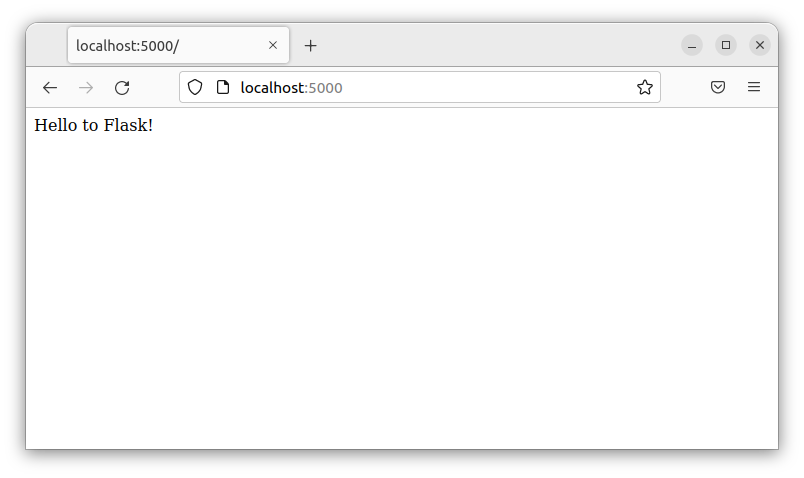Dalam tutorial ini, Anda akan belajar cara membuat aplikasi Flask dasar dengan Docker. Anda akan menyiapkan aplikasi Anda dengan Dockerfile, dan mengelola gambar dengan proses pembuatan otomatis.
Dalam proses ini, Anda juga akan belajar cara menggunakan beberapa lingkungan virtual Python dan menjaga kode sumber Anda tetap teratur. Jika Anda baru mengenal Python atau Flask, Anda mungkin ingin melihat panduan pemula kami untuk Python serta panduan pemula kami untuk Flask terlebih dahulu. Mereka membahas dasar-dasar kerangka kerja ini sehingga Anda dapat mengikuti dengan lebih baik dalam tutorial ini. Mari kita mulai!
Apa itu Flask?
Flask adalah framework Python yang ringan untuk membangun aplikasi web. Sederhana, fleksibel, dan pragmatis. Itu dapat dengan mudah diperluas dengan menggunakan ekstensi dan plug-in. Flask dapat digunakan untuk membuat situs web kecil atau aplikasi kompleks berskala besar.
Flask digunakan oleh perusahaan seperti Pinterest, Twitter, Walmart, dan Cisco. Salah satu kegunaan umum dari Flask adalah untuk REST API yang digunakan untuk berinteraksi dengan sistem lain. Aplikasi yang ditulis dalam Flask juga dapat dengan mudah di-deploy ke server atau cloud.
Membuat Aplikasi Flask Dasar
Sebelum Anda dapat membuat image Docker dengan aplikasi Anda, Anda harus memiliki aplikasi dasar yang dapat dijalankan secara lokal atau di server.
Dalam hal ini bagian, Anda akan membuat aplikasi dasar dengan Flask dan kemudian menjalankannya di wadah Docker. Anda dapat menggunakan editor pilihan Anda untuk membuat aplikasi, atau Anda dapat menggunakan perintah berikut di terminal Anda untuk membuat aplikasi baru:
Mari kita mulai dengan membuat direktori baru:
mkdir flask-app && flask-app ] preNext, buat lingkungan virtual Python dan kemudian aktifkan lingkungan.python3 -m venv venv source venv/bin/activate ]praSekarang instal modul Flask python di bawah lingkungan virtual.pip install FlaskPerintah di bawah ini akan membuat file requirements.txt dengan paket yang diinstal di lingkungan saat ini. File ini berguna untuk menginstal modul saat penerapan.
pip freeze > requirements.txtNow, buat contoh aplikasi Flask.. Anda dapat menulis kode Anda dalam file .py dan menjalankannya dengan perintah python.
vim app.pyTambahkan snippt.
# Impor modul flask dari flask import Flask app = Flask(__name__) @app.route(`/`) def index(): return `Hello to Flask !` # fungsi driver utama if __name__ == "__main__": app.run()123456789101112# Impor modul flask dari flask import Flask app = Flask(__name__) @app.route(`/`)def index(): return `Hello to Flask !` # fungsi driver utamaif __name__ == "__main__": app.run()
Contoh aplikasi Flask Anda sudah siap. Anda dapat menjalankan skrip ini dengan Python sekarang.flask run --host 0.0.0.0 --port 5000
Menjalankan aplikasi labu di perintah line
Sekarang Anda memiliki aplikasi dasar, Anda dapat menjalankannya di wadah Docker dengan membuat file bernama Dockerfile di direktori yang sama dengan file app.py Anda.
Membuat Dockerfile untuk Aplikasi Flask AndaA Dockerfile adalah file yang berisi instruksi tentang cara membuat gambar Anda. Ini menjelaskan seluruh proses membangun gambar Anda dari penginstalan aplikasi Python Anda hingga pembuatan container.
Mari buat file bernama Dockerfile di bawah direktori proyek. Ini adalah file docker membaca instruksi untuk membangun gambar.vim DockerfileTambahkan kode berikut:
FROM python:3-alpine # Buat direktori aplikasi WORKDIR /app # Instal dependensi aplikasi SALIN requirements.txt ./ RUN pip install -r requirements.txt # Bundel sumber aplikasi COPY . . EXPOSE 5000 CMD [ "flask", "run","--host","0.0.0.0","--port","5000"]Simpan file dan tutup. Selanjutnya, buat image Docker dengan menjalankan perintah yang disebutkan di bawah ini. Di sini "flask-app" adalah nama gambar.
docker build -t flask-app . ]praGambar ini akan dibuat di registri gambar lokal. Kemudian Anda dapat membuat wadah Docker dengan perintah berikut.sudo docker run -it -p 5000:5000 -d flask-appSekarang, verifikasi bahwa wadah berjalan di sistem Anda.
wadah buruh pelabuhan ls
Terakhir, buka browser dan sambungkan ke localhost pada port 5000 (atau gunakan port yang Anda tentukan sendiri) . Anda akan melihat flask application.
Anda dapat menggunakan Dockerfile untuk mengotomatiskan pembuatan dan pembaruan gambar Anda. Ini berguna jika Anda bekerja dengan tim dan orang-orang menambahkan kode ke aplikasi yang sama.
ConclusionDalam tutorial ini, Anda belajar cara membuat aplikasi Flask dasar dan membangun image Docker dengannya. Anda juga belajar cara membuat registri pribadi dan mengotomatiskan pembuatan dan pembaruan gambar Anda. Ini adalah cara yang bagus untuk membuat gambar build dan container yang dapat direproduksi yang mudah dibagikan dan diterapkan. Ini dapat membantu jika Anda perlu menyiapkan server atau jika Anda ingin menjalankan aplikasi di mesin yang berbeda.
Referensi tecadmin.com